Để có thể kiếm tiền trên mạng với một số công việc như: Viết blog kiếm tiền, Bán hàng Online, Kinh doanh Online, Tiếp thị liên kết, Rút gọn link,…, thì việc đầu tiên mà các bạn cần phải chú ý đến đó là tạo lập cho mình một trang website để chia sẻ người đọc những điều hay trong cuộc sống rồi sau đó sẽ bắt đầu công cuộc kiếm tiền.

Chủ đề chính của bài viết hôm nay mà chúng tôi muốn đề cập tới đó là hướng dẫn mọi người cách tạo Website, Blog trên WordPress.com. Quá trình đăng ký tạo tài khoản blog trên WordPress.com không quá khó, các bạn có thể tham khảo bài hướng dẫn bên dưới đây để áp dụng vào thực tiễn nhé.
Giới thiệu và Cách tạo blog, website với WordPress.com
Sau đây, mình sẽ giới thiệu tới bạn đọc đôi nét về WordPress.com, đồng thời hướng dẫn các bạn cách đăng ký tạo lập tài khoản blog, web trên WordPress.com.
Bài viết được viết bởi thành viên website CoGiHay.com
Thông tin chính về WordPress.com
WordPress là một hệ thống CMS viết bằng ngôn ngữ lập trình PHP và sử dụng cơ sở dữ liệu MYSQL database. Là một ngôn ngữ mở nguồn miễn phí vô cùng ổn định và phổ biến ở khắp mọi nơi trên thế giới.
Hiện tại ở Việt Nam chúng ta có rất nhiều Doanh nghiệp, các Công ty lớn nhỏ và cá nhân người dùng đều sử dụng đến WordPress, có thể nhắc đến: ThachPham, Bkasoft, VietMoz,…
Ở nước ngoài có thể kể đến một số tập đoàn nổi tiếng như: CNN, Wall Street Journal, Dowm John, v.v.
Có thể bạn sẽ chưa biết Blog WordPress.com là gì?
WordPress.com là một dịch vụ viết blog miễn phí, khi các bạn đăng ký một tài khoản wordpress.com sẽ có sub-domain dạng example.wordpress.com
WordPress.com rất dễ sử dụng, nó thường được dùng để viết blog, bên cạnh đó còn có nhiều giao diện cho người dùng lựa chọn, có cộng đồng viết Blog rất đông đảo…
Nhưng WordPress.com có một nhược điểm xấu khiến người dùng không hài lòng đó là không tùy chỉnh được code của giao diện, không cài được Plugin, Settings rất hạn chế,…
Hướng dẫn tìm hiểu cách đăng ký và tạo website với WordPress.com
Lưu ý: Trước khi các bạn đăng ký tạo tài khoản blog trên wordpress thì mọi người hãy sử dụng trình duyệt web Cốc Cốc nha, như vậy các bạn sẽ dễ dàng dịch ra Tiếng Việt hơn khi gặp phải một vài từ ngữ Tiếng Anh khó hiểu.
Bước thứ nhất: Các bạn hãy truy cập vào địa chỉ đường link chỉ dẫn này: https://wordpress.com/
Sau đó, các bạn có thể kéo chuột xuống phía dưới để tham khảo các thông tin chính của trình WordPress, người dùng có thể tự mình Thiết kế câu chuyện thành công của chính mình bằng cách Xây dựng một trang web mạnh mẽ hoặc là Tạo blog để chia sẻ giọng nói của mình đến mọi người.
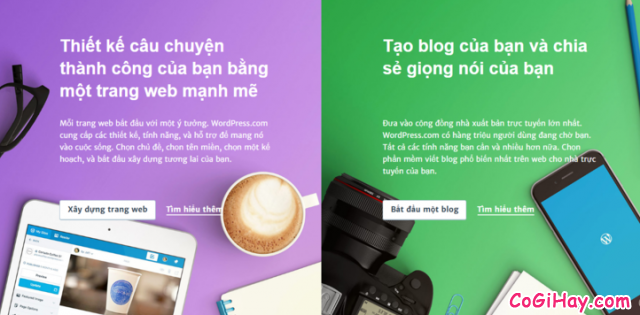
Bước thứ hai: Các bạn hãy nhìn lên phía trên ở góc phải màn hình máy tính của mình, rồi nhấn chọn nút “Login” – Đăng nhập” (1).
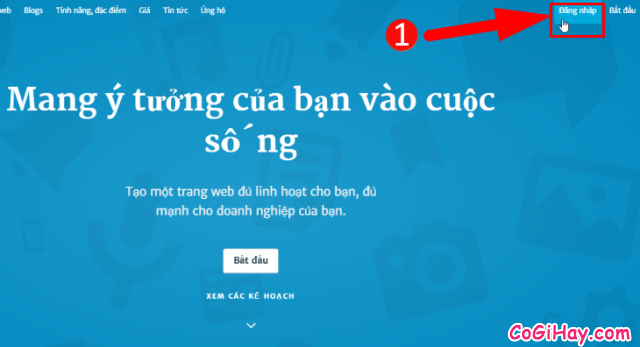
Bước thứ hai: Bạn sẽ được di chuyển đến một trang mới, tại đây chính là giao diện để đăng nhập vào WordPress khi các bạn đã có tài khoản, hãy nhấn chọn “Register” – Đăng ký” (2).
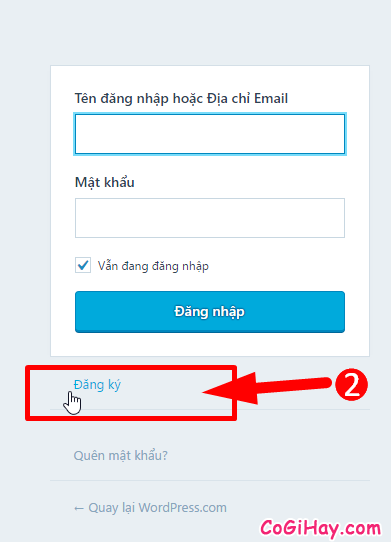
Bước thứ ba: Người dùng hãy lựa chọn cho mình một trang web theo ý muốn. Bạn có thể tạo một trang website với 1 trong 4 tùy chọn bên dưới đây:
– Bắt đầu với 1 blog: Chia sẻ ý tưởng, câu chuyện, và ảnh của bạn với những người theo dõi.
– Bắt đầu với một trang web: Để quảng bá danh nghiệp, tổ chức, hoặc thương hiệu của bạn và kết nối với khán giả.
– Bắt đầu với danh mục đầu tư: Để trình bày các dự án sáng tạo của bạn trong một triển lãm trực quan.
– Bắt đầu với một cửa hàng trực tuyến: Để bán các sản phẩm hoặc dịch vụ của bạn và chấp nhận thanh toán.
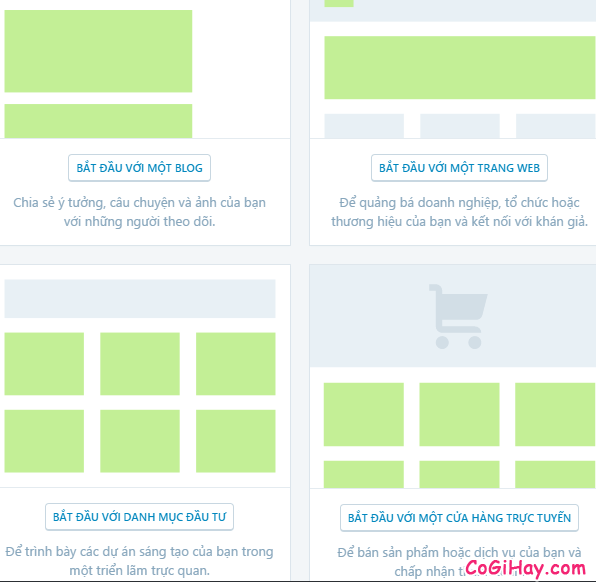
Trong bài hướng dẫn này, mình sẽ chọn mục “Bắt đầu với 1 blog”.
Bước thứ tư: Hãy chọn cho mình 1 giao diện, chủ đề ưng ý nhất bao gồm: Intergalactic, Hemingway Rewritten, Libretto, Twenty Sixteen, Franklin, Penscratch, Sapor, Button,…
Mình chọn chủ đề tự do.
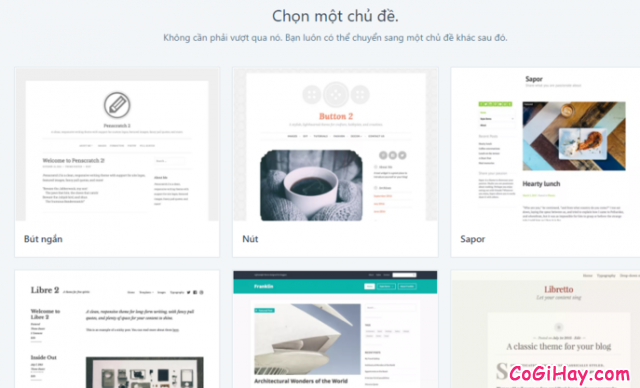
Bước thứ năm: Hãy cho trang web của bạn một địa chỉ, hay là tên Domain (tên miền).
Các bạn có thể lựa chọn địa chỉ trang web theo ý muốn của mình, hãy thử điền tên trang web của bạn vào BIỂU TƯỢNG KÍNH LÚP (3), hoặc một số từ khóa mô tả nó như hình ảnh bên dưới đây – WordPress.com sẽ sử dụng nó để tạo địa chỉ trang web mới của bạn.
Sau khi lựa chọn cho mình một tên miền miễn phí ưng ý nhất, các bạn hãy nhấn vào nút “Seclect” – Lựa chọn (4).
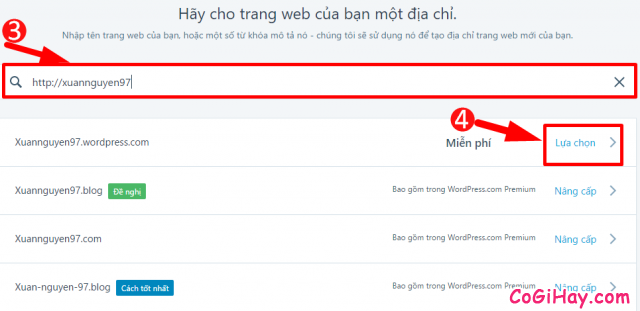
Thực hiện xong, tên miền miễn phí của bạn sẽ có dạng giống như tên miền mà mình vừa đăng ký ở trên mang tên: Xuannguyen97.wordpress.com
Bước thứ sáu: Tại đây, hãy chọn một kế hoạch phù hợp với các bạn: Free – Miễn phí, Personal – Cá nhân, Premium – Phí bảo hiểm, Business – Kinh doanh.
Trong bài hướng dẫn này mình chọn nút “Select Free” – Chọn miễn Phí (5), để chọn một kế hoạch cho website sắp tới của chính mình, các bước đăng ký hầu như là thủ tục thôi mà.
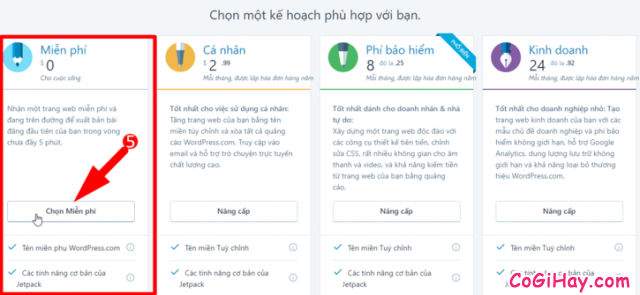
Bước thứ bảy: Tạo tài khoản của bạn.
Người dùng hãy nhập địa chỉ email, chọn tên người dùng và chọn mật khẩu -> Rồi hãy nhấn chọn nút “Tạo tài khoản của tôi” (6) để tạo tài khoản mới trên hệ thống wordrpess, và đây cũng là tải khoản đăng nhập sau này vào trang quản trị wordpress của bạn. Hãy ghi chép các thông tin cẩn thận ra một nơi để lần sau bạn sẽ cần đến chúng.
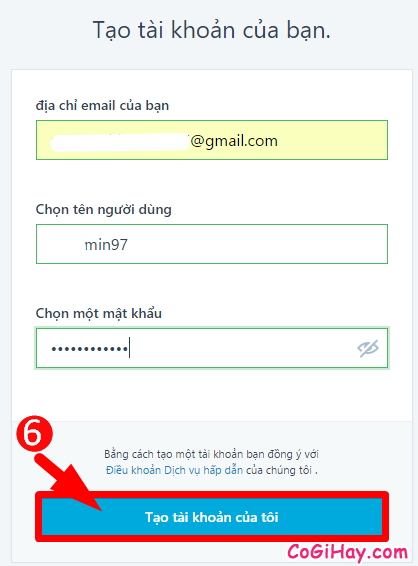
Bước thứ tám: WordPress.com sẽ gửi một tin nhắn đến hòm thư điện tử Email của bạn đã dùng để đăng ký tạo tài khoản Blog, mọi người nên sử dụng thời gian này để xác nhận địa chỉ email của bạn.
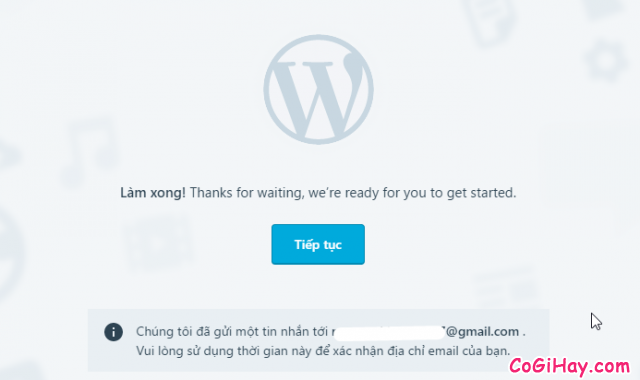
Hãy mở thư điện tử email của bạn lên và nhấn chọn “Confim Now” (7) để xác nhận việc đăng ký thành công blog.
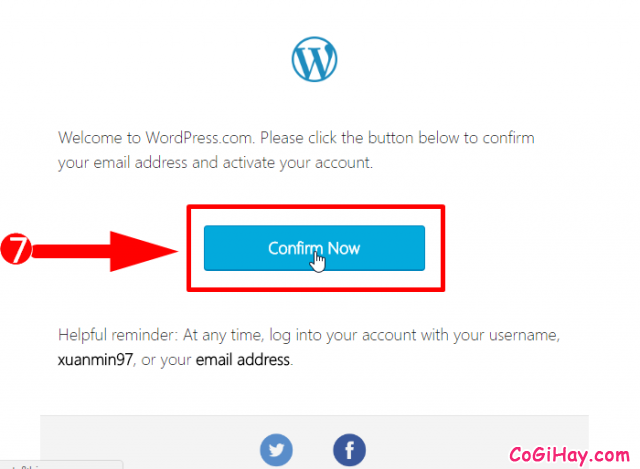
Bước cuối cùng: Bạn sẽ được đưa đến trang “Tiêu đề trang web”.
Tại đây, nếu bạn muốn thay đổi một thông tin nào đó cho trang web của mình, hãy nhấn chọn “Chỉnh sửa” để xóa hoặc thay đổi thông tin.
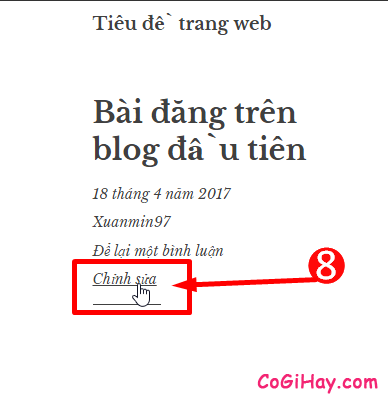
Ngoài ra, các bạn còn có thể thay đổi ảnh đại diện, thay đổi thông tin cá nhân, chủ đề, tiểu sử về bản thân, đăng bài viết mới, cài đặt trang web, v.v.
Vậy là bài viết trên đây mình đã hướng dẫn các bạn cách tạo website, blog với WordPress.com chỉ với vài bước dễ dàng rồi phải không? Cảm ơn các bạn đã tham khảo bài hướng dẫn này, hy vọng nó sẽ có ích cho mọi người.
Chúc các bạn thành công!





